Wybieranie odbiorców przez wyszukiwanie na serwerze LDAP
Ta sekcja wyjaśnia w jaki sposób szukać zarejestrowanego adresu na serwerze LDAP i określenie go jako obiorcę poczty e-mail.
![]()
Aby użyć tej funkcji, należy przez sieć połączyć się z serwerem LDAP.
W [Ustawienia systemu] musi być zarejestrowany serwer LDAP i [Wyszukiwanie LDAP] musi być ustawione na [Włączone]. W celu uzyskania szczegółowych informacji, patrz Podręcznik ustawień sieciowych i systemowych.
![]() Naciśnij przycisk [Wyszukaj odbiorcę].
Naciśnij przycisk [Wyszukaj odbiorcę].
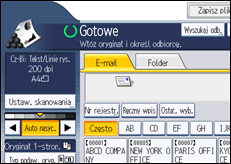
![]() Wybierz serwer LDAP wyświetlony obok pola [Książka adresowa].
Wybierz serwer LDAP wyświetlony obok pola [Książka adresowa].
Zarejestruj najpierw serwer LDAP w obszarze [Ustawienia systemu].
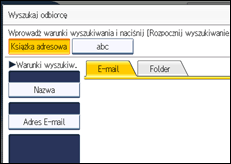
Jeśli wymagana jest autoryzacja w celu uzyskania dostępu do wybranego serwera, wyświetla się ekran autoryzacji. Aby dokonać autoryzacji wprowadź nazwę użytkownika i hasło.
![]() Aby wyszukiwać według nazwy odbiorcy, naciśnij [Nazwa].
Aby wyszukiwać według nazwy odbiorcy, naciśnij [Nazwa].
Aby wyszukiwać według adresu e-mail, naciśnij [Adres E-mail].
Pojawi się klawiatura.
Możesz także wyszukiwać według kombinacji przycisków [Nazwa] i [Adres E-mail]. Jeśli wybierasz przez [Nazwa], ustawienia serwera LDAP określa czy wyszukiwanie jest oparte na nazwisku czy imieniu. Skontaktuj się z administratorem.
![]() Wprowadź początek nazwy odbiorcy.
Wprowadź początek nazwy odbiorcy.
Aby wyszukać według adresu e-mail, wprowadź początek adresu odbiorcy.
![]() Naciśnij przycisk [OK].
Naciśnij przycisk [OK].
![]() W razie potrzeby naciśnij [Szukanie zaawansow.], a następnie określ szczegółowe kryteria wyszukiwania i naciśnij [OK].
W razie potrzeby naciśnij [Szukanie zaawansow.], a następnie określ szczegółowe kryteria wyszukiwania i naciśnij [OK].
Wciskając przycisk [Szukanie zaawansowane], możesz szukać przy użyciu kryteriów, takich jak [Nazwa], [Odbiorca faksu], [Adres e-mail], [Nazwa firmy], oraz [Nazwa departamentu]. Możesz określić kryteria wyszukiwania, takie jak [Zaczynające się] lub [Kończące się na]. Możesz poprawić wyniki wyszukiwania używając wielu kryteriów.
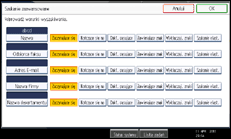
Ekran na ilustracji jest tylko przykładem. Elementy wyświetlane na ekranie w rzeczywistości mogą być inne.
![]() Naciśnij przycisk [Rozpocznij wyszuk.].
Naciśnij przycisk [Rozpocznij wyszuk.].
Zostaną wyświetleni odbiorcy, którzy spełniają warunki wyszukiwania.
![]() Wybierz odbiorcę.
Wybierz odbiorcę.
![]() Wybierz [Do], [DW] lub [UDW].
Wybierz [Do], [DW] lub [UDW].
![]() Naciśnij przycisk [OK].
Naciśnij przycisk [OK].
![]()
Kryteria wyszukiwania dostępne w menu [Szukanie zaawansowane], takie jak [Nazwa], [Odbiorca faksu], [Adres e-mail], [Nazwa firmy] oraz [Nazwa departamentu], są zarejestrowane na serwerze LDAP.
Jeśli określiłeś [Wyszukaj opcje] w polu [Zarejestruj /Zmień / Usuń serwer LDAP] w menu [Ustawienia systemu], możesz dodać warunek do wyszukiwania LDAP na ekranie [Szukanie zaawansow.]. W celu uzyskania szczegółowych informacji, patrz Podręcznik ustawień sieciowych i systemowych.
Naciskając [Szczegóły], możesz przeglądać informacje na temat wybranych odbiorców.
Jako rezultat wyszukiwania może być wyświetlonych do 100 odbiorców.
Jeśli zwracany przez serwer LDAP adres e-mail jest zbyt długi, nie jest możliwe wybranie go jako adresu odbiorcy. Szczegółowe informacje dotyczące ilości znaków, które mogą być użyte, patrz "Wysyłanie poczty e-mail".
Możesz zarejestrować wiele adresów na indywidualnych kontach serwera LDAP. Jednak, jako wynik wyszukiwania wyświetlany będzie tylko jeden adres e-mail. Zazwyczaj wyświetlany jest adres zarejestrowany jako pierwszy na serwerze LDAP.
Naciskając [Szukanie zaawansow.], spowodujesz wyświetlanie następującego kryterium:
[Zaczynające się]: Wyszukiwane są nazwy zaczynające się od wprowadzonego znaku lub znaków.
Na przykład, aby wyszukać "ABC", wprowadź "A".
[Kończące się na]: Wyszukiwane są nazwy kończące się wprowadzonym znakiem lub znakami.
Na przykład, aby wyszukać "ABC", wprowadź "C".
[Dokł. pasujące]: Wyszukiwane są nazwy, które odpowiadają wprowadzonemu znakowi lub znakom.
Na przykład, aby wyszukać "ABC", wprowadź "ABC".
[Zawierające znak]: Wyszukiwane są nazwy, które zawierają wprowadzony znak lub znaki.
Na przykład, aby wyszukać "ABC", wprowadź "A", "B" lub "C".
[Wykluczaj. znaki]: Wyszukiwane są nazwy, które nie zawierają wprowadzonego znaku lub znaków.
Na przykład, aby wyszukać "ABC", wprowadź "D".
[Szukanie elast.]: wyszukiwanie elastyczne (działanie funkcji wyszukania elastycznego zależy od systemu obsługiwanego przez serwer LDAP).

